Photoshopでカラフルなアニメーションアートをペイントする方法

このPhotoshopのチュートリアルの間、私はイラストレーターとして使用するいくつかの重要な概念を越えて行くでしょう。私は大まかな概念、クリーンなライン作品、色、光、影、そして人々がイラストを通して働いている間に落ちる傾向があるいくつかの落とし穴について話します。
私はPhotoshopを使ってプロセスを段階的に連れて行って、プログラムが持っているツールのいくつかとそれらの異なる機能がどのように役立つかについて話すことをします。
あなたは私たちの新しい機能をチェックすることもできます Photoshop CC 最新のアップデートの私達の包括的なレビューで提供する必要があります。
画像の右上にあるアイコンをクリックして拡大します。
01.ラフな概念をスケッチします
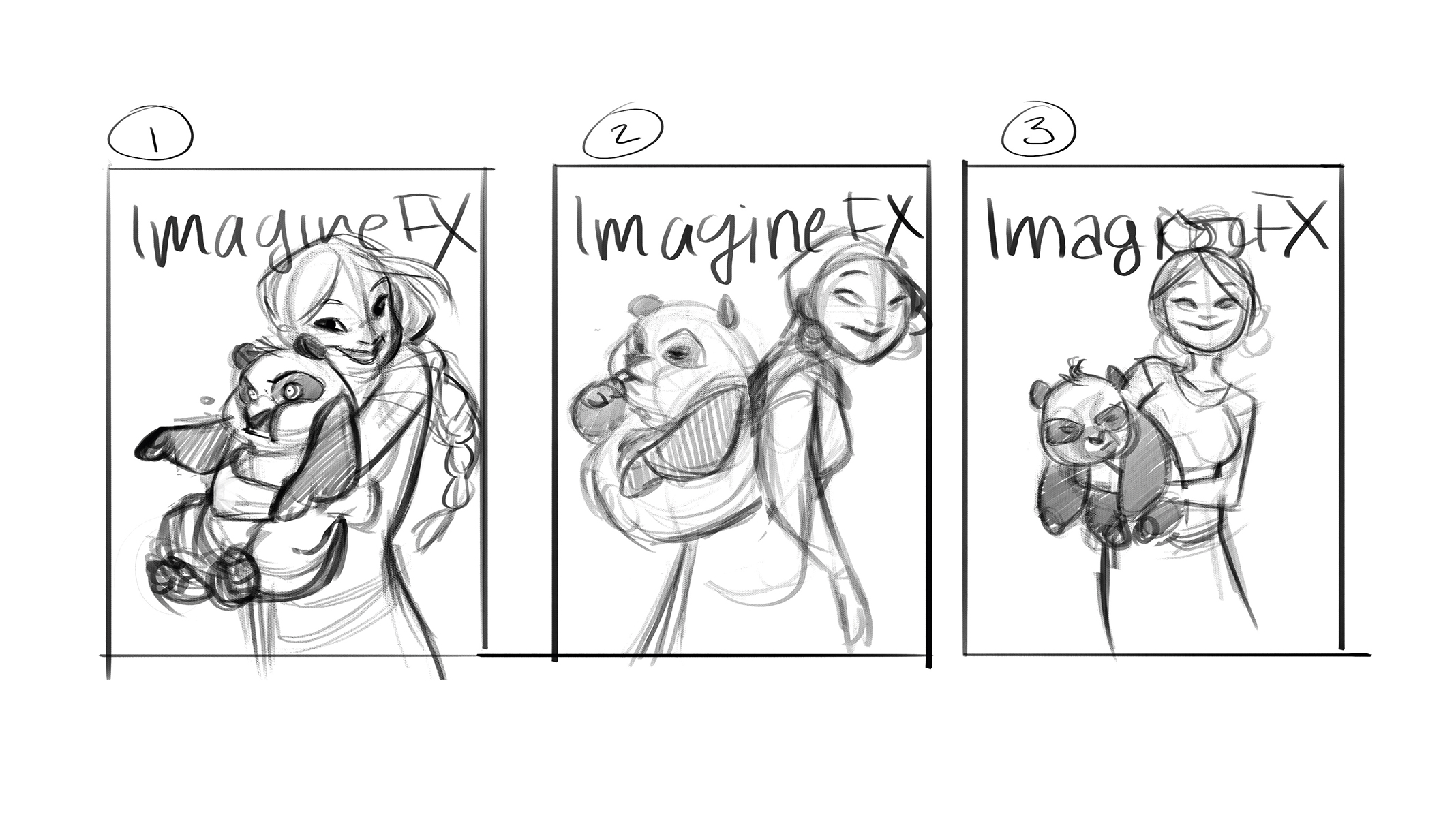
すべての良い絵はしっかりした基礎から始まります。サムネイルを生成し、さまざまな概念を通して働くことは、私が私の心をクリアし、私が与えられた任意の課題に対して可能な限り最高の解決策を見つけるのを助けます。
(これらを試してください 20トップキャラクターデザインのヒント そして Photoshopで新しいキャラクタデザインを作成する方法 チュートリアルを始めましょう)。
02.洗練されたスケッチを生成します

私がどの方向に行くかを決めた後、私は詳細に飛び込みます。私は以前に行ったことから別のレイヤーに取り組んでいます、そして私は仕事をしようとしています - 私ができる限り - 大きいから小さいまで。細かい形、一般的なアイデアへの大きな形。そのように、私は自分自身が弱い絵にあまりにも多くの時間を費やすのを見つけません。
03.きれいなラインを持ってきてください

インクは私が喜んでいるプロセスです。スケッチを下にトレースする罠を避けることで、ライン作業を新鮮に感じさせるために最善を尽くします。私が初めてこれを描いているように感じるように意識的な努力をすることによって、私はスケッチに固有の人生を維持することができます。私はガイドとしてスケッチを使いますが、松葉杖としては使用しません。
04.フラットカラーに置きます

きれいなラインの真下の層に、私はフォームについてあまり考えすぎることなく平らな色を置きます。色や値を互いに分離したい場合は便利になります。光や影が方程式に入る前に、すべての色が調和していることが私にとって重要です。光源は色の任意の組み合わせを調和させるのに役立ちますが、私は私をより良いアーティストにするために調和のとれたカラーパレットを作成することがわかりました。
- 色理論に関する短いレッスン
05.レイヤーを複製してロックします
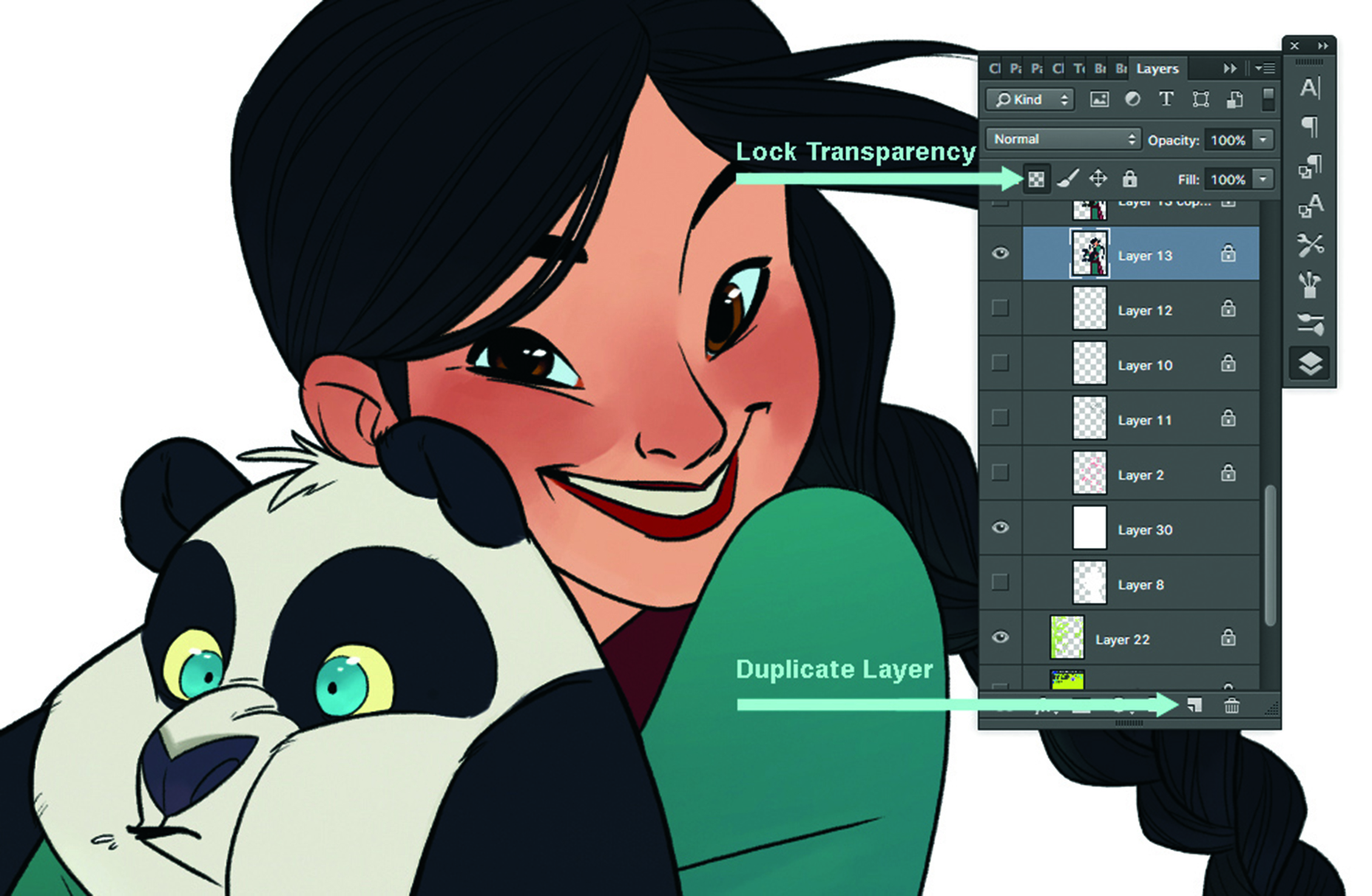
この段階で、現在の色のレイヤを[レイヤ]メニューの下部にある[新しいレイヤ]アイコンにドラッグすることによって、カラーレイヤーと同じレイヤーを作成します。これは、レイヤー&GTに進むことによっても行うことができます。重複層。その後、レイヤーメニューの上部のChequerboardアイコンをクリックして、レイヤーの透明度をロックします。
06.灰色で塗りつぶしてください

同一のカラーレイヤーがあると、一方の上に1つの値を埋めます。透明度はレイヤー上にロックされているので、グレーは不透明なピクセルを埋めるだけで、既に描かれているものの灰色のバージョンを与えます。これは次のステップでも便利です。
07.図を横切って影を作成します

私はもう一度私のカラーレイヤを複製し、今度は白でそれを記入してから、レイヤーモードを乗算するように変更します。乗算層モードは、その下のすべてのレイヤーを暗くします。白い層に白い層には表示されませんが、白より暗くなる値はありません。これが私の色から私の影をどのように作成するかです。色層の上の灰色の層は、色の伸延なしに純粋に形について考えることができます。
08.スクリーンレイヤーの助けを借りてハイライトを作成します
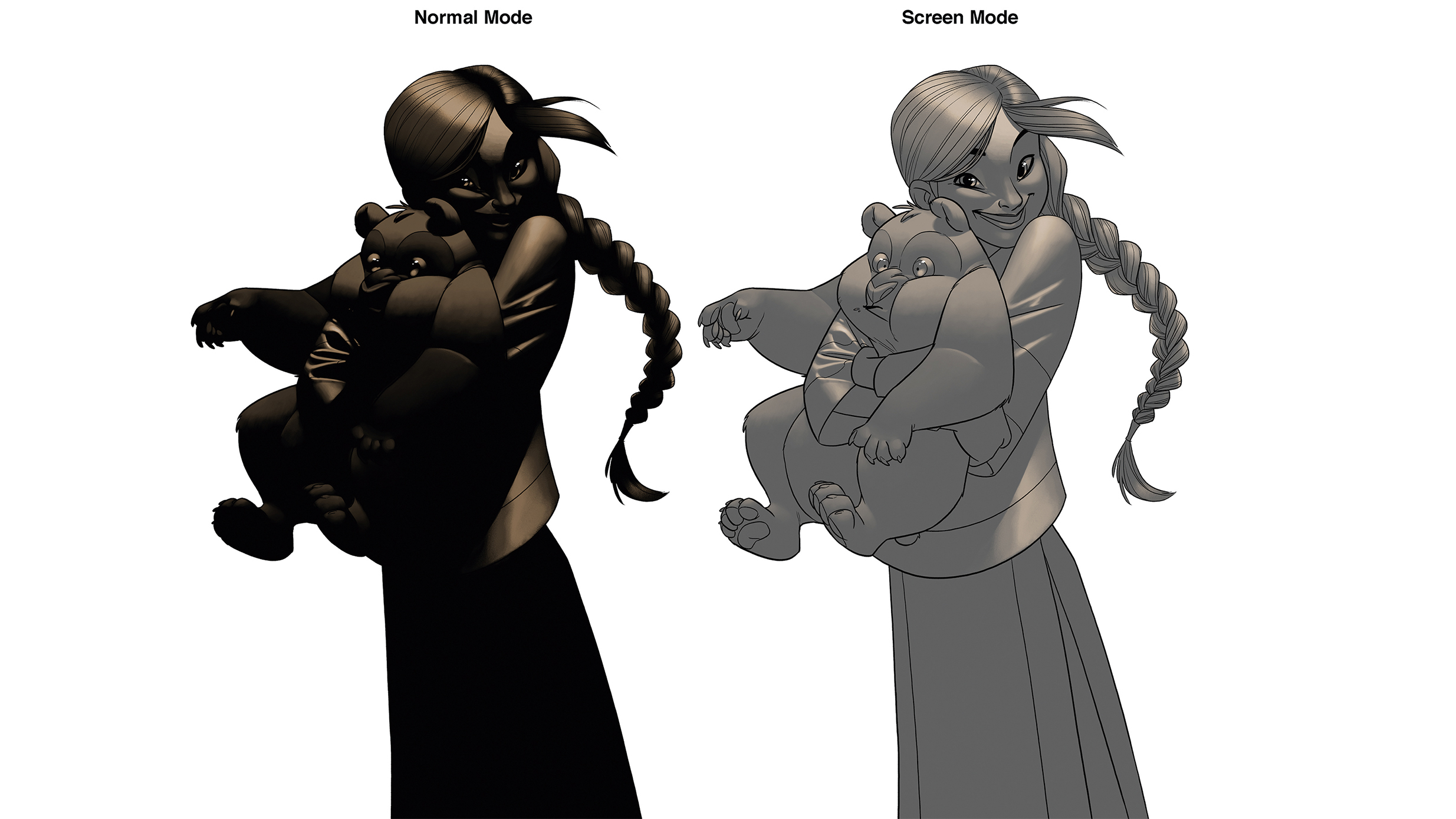
私は影と同じようにハイライトを作成しますが、乗算レイヤーを使用するのではなく、重複したレイヤーを作成してスクリーン・モードに設定します。画面モードは、多重層の反対方向を正確に行います。黒よりも軽いものは、その下にあるレイヤー上の値を軽減します。
09.サーフェスについて考えてください

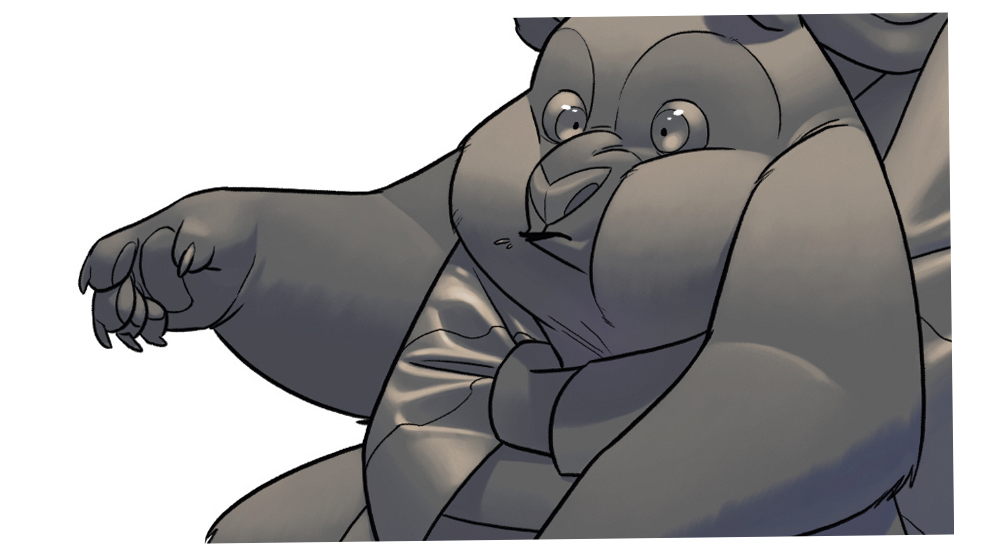
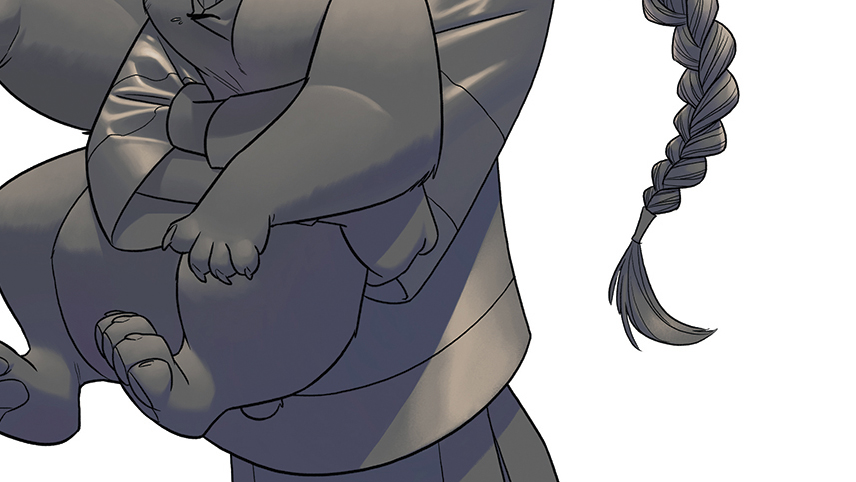
この作品のハイライトや影を考えているように、私は光が異なる表面に反応する方法についても考えています。シルクドレスは最も強いハイライトとシュシャストの影を持っていますが、パンダの毛皮は光を拡散させ、ハイライトと影が大きくなるようにします。
10.パターンを作成します
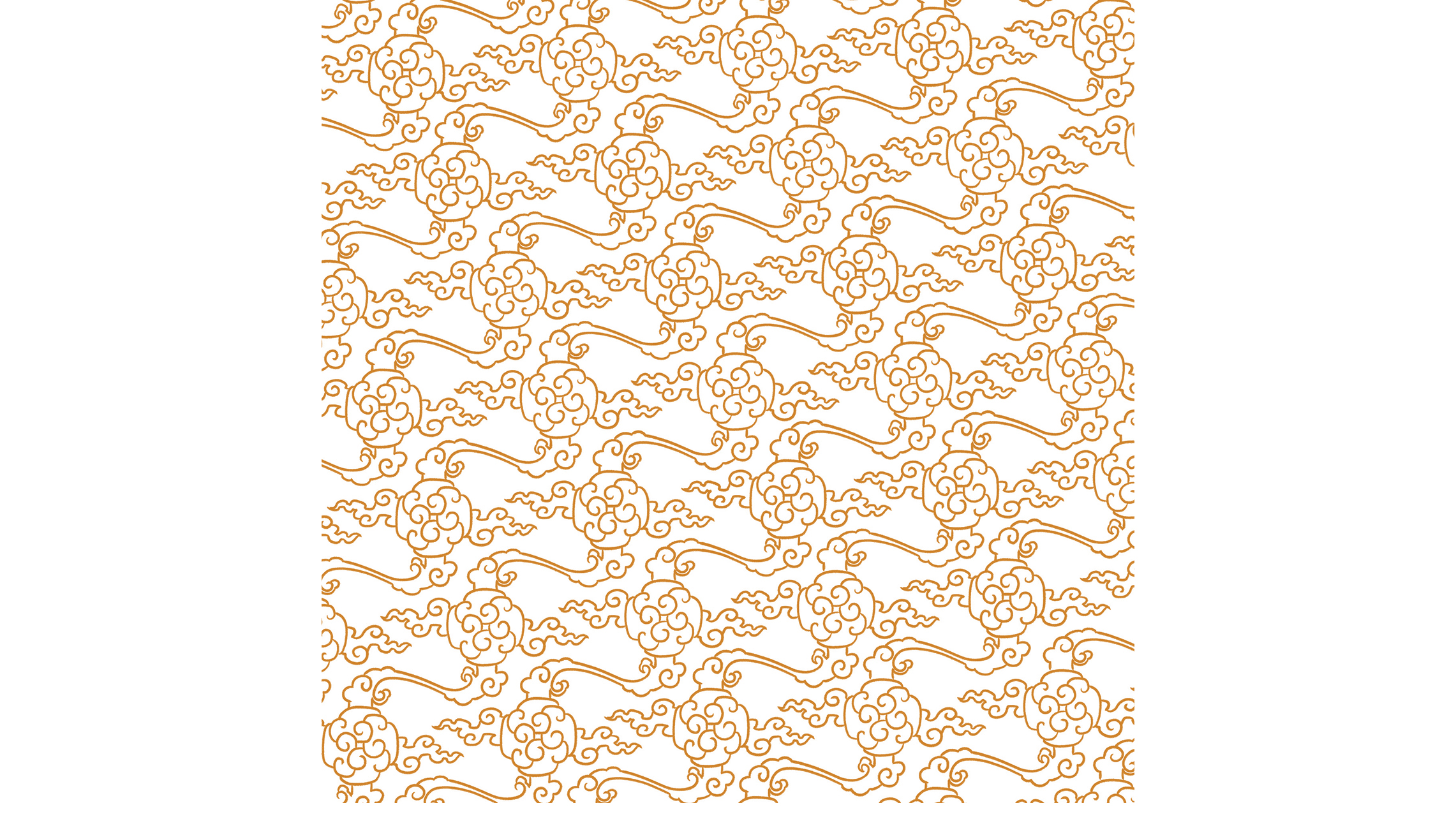
この時点で、図は目視の質感の欠如に苦しんでいます。女の子の髪の毛は、色の実線のブロックから少しの休憩を提供しますが、十分ではありません。だから私は私が伝統的な中国の織物で見たことに基づいて、女の子の服に追加するパターンをデザインします。
11.形式の形状を形作る

私にとって、コスチューム化の設計の最も難しい部分は、折り目や布の折り目を包む必要があるパターンやグラフィックを作成しています。幸いなことに、Photoshopは非常に便利な縦糸ツールを持っています。ツールを使用するには、選択をしてからヒット( CMD + T. その後、ドロップダウンメニューから右クリックして[Warp]を選択します。あるいは、編集&gtに進むことができます。変換gt;ワープ。あなたの選択を中心にドラッグすることによって、それをあらゆる種類の形に準拠させることができます。通常、私はファブリック内の壊れや折り目がある場所に基づいて選択を行います。
12.背景を作成します

環境は私の最も好きなものです。それは主に私が彼らと練習されているわけではないので、私は他のことと同じようにそれらを創造する快適ではありません。この場合、バックグラウンドは著しくシンプルであり、その中の緑は画像全体を調和させるのを助けるためにキャラクターに出るのが簡単です。
この記事はもともと発行154に発行されました imaginefx. 、デジタルアーティストのための世界最高の販売雑誌。 ImagineFXを購読する 。
関連記事:
- 61人の最高のPhotoshopブラシ
- 今すぐ最高の描画タブレット
- オスカームービーポスターポップアートの変身
操作方法 - 最も人気のある記事
2018年の2004年のフラッシュウェブサイトを再構築する
操作方法 Sep 13, 20251999年、私はWeb Studio 1.0を使って最初のウェブサイトを構築しました。 Web Studioはグラフィックユーザーインターフェースでした。新品を作成す..
Sustomer Designerでテクスチャをアップグレードする
操作方法 Sep 13, 2025Bungie Lead Environment Artist Daniel Thigerは、Allegorithticsの物質デザイナーで現実的で説得力のあるテク�..
Adobe Indesignを使用して誤字のポスターを作る
操作方法 Sep 13, 2025Adobe Indesignは、タイプを重く使用するものを設計するときに使用する素晴らしいプログラムです�..
クリエイティブデザインの短縮を満たす秘密
操作方法 Sep 13, 2025私のチューターの一人が一度彼がペンと紙のようなもの以外何もない、彼の人生の残りのために刑務所に閉じ込められたならば、彼はそれを�..
カテゴリ
- AI&機械学習
- エアポッド
- アマゾン
- Amazon Alexa&Amazon Echo
- Amazon Alexa&Amazon Echo
- Amazon Fire TV
- Amazon Prime Video
- Android
- Android携帯電話&タブレット
- Android電話とタブレット
- Android TV
- アップル
- Apple App Store
- Apple Homekit&Apple HomePod
- アップルミュージック
- アップルテレビ
- アップルウォッチ
- Apps&Web Apps
- アプリとWebアプリ
- オーディオ
- Chromebook&Chrome OS
- Chromebook&Chrome OS
- Chromecast
- クラウド&インターネット
- クラウドとインターネット
- クラウドとインターネット
- コンピュータハードウェア
- コンピュータ履歴
- コード切断&ストリーミング
- コード切断とストリーミング
- そば
- ディズニー+
- DIY
- 電気自動車
- EReaders
- 必需品
- 説明者
- ゲーム
- 一般
- Gmail
- Google Assistant&Google Nest
- Google Assistant&Google Nest
- Google Chrome
- Google Docs
- Google Drive
- Googleマップ
- Google Play Store
- Google Sheets
- Googleスライド
- Google TV
- ハードウェア
- HBO MAX
- 操作方法
- Hulu
- インターネットスラング&略語
- IPhone&iPad
- Kindle
- Linux
- Mac
- メンテナンスと最適化
- マイクロソフトエッジ
- Microsoft Excel
- Microsoft Office
- Microsoft Outlook
- Microsoft PowerPoint
- マイクロソフトチーム
- Microsoft Word
- Mozilla Firefox
- Netflix
- ニンテンドースイッチ
- パラマウント+
- PCゲーム
- 孔雀
- 写真
- Photoshop
- プレイステーション
- プライバシーとセキュリティ
- プライバシーとセキュリティ
- プライバシーとセキュリティ
- 製品全体の
- プログラミング
- ラズベリーPI
- 六王
- サファリ
- サムスン携帯電話&タブレット
- サムスンの電話とタブレット
- スラック
- スマートホーム
- スナップチャット
- ソーシャルメディア
- 空
- Spotify
- TINDER
- トラブルシューティング
- テレビ
- ビデオゲーム
- バーチャルリアリティ
- VPNS
- Webブラウザ
- WiFi&ルーター
- Wifi&ルーター
- Windows
- Windows 10
- Windows 11
- Windows 7
- Xbox
- YouTube&YouTube TV
- YouTube&YouTube TV
- ズーム
- 説明者







